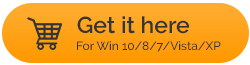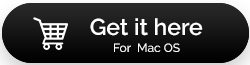Mac에서 모든 개인 정보를 제거하는 방법
게시 됨: 2021-08-23때로는 Mac에 있는 모든 데이터를 제거해야 합니다. 그 이유는 하나가 너무 많을 수 있습니다. 오래된 Macbook을 판매할 계획이거나 수리를 위해 Mac을 제공할 수 있습니다. 이러한 경우 Mac을 청소하는 것이 좋습니다. 즉, 가장 깊은 홈도 청소해야 합니다. 따라서 이러한 신원 추적을 철저히 정리해야 하는 상황은 무엇입니까?
- 누군가 귀하의 Mac을 염탐하고 데이터를 오용할 수 있다고 의심됩니다.
- 수리를 위해 Mac을 제공할 때
- Mac을 판매할 계획이 있는 경우
- Mac의 저장 공간이 급격히 감소 하는 것을 보았고 이제 물건을 제거하고 싶습니다.
- 임박한 사이버 위협으로부터 자신을 구하기 위해
- 이전 앱 및 데이터 없이 macOS를 다시 설치할 계획입니다.
Mac에서 개인 데이터를 완전히 제거하는 것을 고려하는 이유
당신에 대한 부하를 드러낼 수 있는 많은 개인 정보가 있습니다. 따라서 어떤 종류의 데이터(노출된 경우)가 당신에게 위험한 것으로 판명될 수 있습니다. 우리 대부분은 암호, 은행 계좌 세부 정보, 개인 또는 중요한 업무용 메모, 문서, 사회 보장 번호, 은행 계좌 세부 정보, 신용/직불 카드 세부 정보 등을 저장하기 위해 Mac을 사용합니다. 문제는 이러한 세부 정보가 Mac의 다양한 위치에 분산되어 있다는 것입니다.
얼마 동안 귀하는 이메일, 파일, 메모, 브라우저 기록과 같은 장소에 그러한 정보를 저장합니다. 이제 위와 같은 이유로 이러한 데이터를 지워야 하는 시점이 되면 철저한 검색을 수행하는 것이 거의 불가능에 가깝습니다.
현명하게 행동해야 할 때입니다. 그리고 이 블로그에서는 Mac에서 개인 데이터를 지울 수 있는 간단하면서도 효과적인 몇 가지 방법을 알려 드리겠습니다.
Mac에서 개인 데이터를 지우는 방법
1. Mac 백업
Mac에서 개인 데이터를 지우는 것은 "지우기" 버튼을 누르는 것으로부터 시작되는 것이 아니라 데이터가 삭제되면 복구하지 못할 수도 있다는 사실에 주의해야 합니다. 바로 여기에서 데이터 백업의 개념이 등장합니다. Mac용 백업 유틸리티를 사용하거나 Mac의 Time Mchine 을 사용하여 데이터를 백업하는 것이 좋습니다 .
예를 들어 EaseUS Todo Backup은 Mac용 백업 유틸리티 중 하나입니다. 모든 종류의 파일을 백업할 수 있습니다. 다음은 몇 가지 기능입니다.
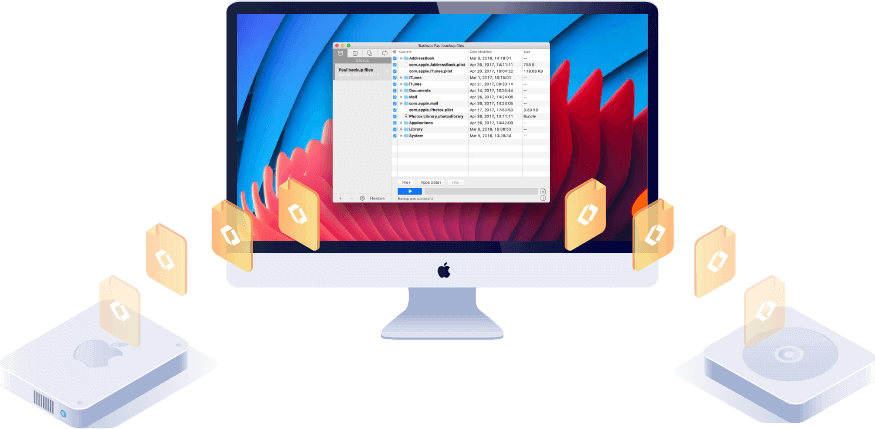
1. 전체, 증분 또는 차등 백업 중에서 선택
2. 백업을 압축하여 저장 공간 절약
3. 자동 백업도 설정할 수 있습니다.
4. 백업을 암호화하여 개인 정보 보호 강화
5. 원본 데이터를 손상시키지 않고 다른 Mac에서 아카이브 복원
6. 두 대의 Mac 간에 파일 및 폴더 동기화
EaseUS Todo 백업 다운로드
2. 신분 도용으로부터 자신을 보호하는 원스톱 솔루션
Advanced Identity Protector와 같은 도구의 도움을 받을 수 있습니다. 이 유틸리티는 Mac에 있는 민감한 정보의 모든 흔적을 자동으로 식별할 수 있습니다. 개인 정보로 수행하려는 작업을 완전히 제어할 수 있습니다. 즉, 개인 정보를 삭제하고 싶지 않고 보호하고 싶다면 안전한 금고로 옮기고 암호로 보호할 수 있습니다. 따라서 어떤 엿보는 눈도 이 정보에 액세스할 수 없습니다. 더 나은 점은 스캔한 결과 또는 추적이 범주로 깔끔하게 정리되어 정보로 수행할 작업을 쉽게 결정할 수 있다는 것입니다. 그리고 결과를 Secure Vault 로 옮기면 모두 암호화되고 누군가가 올바른 암호를 제공할 때까지 정보에 액세스할 수 없습니다.
Advanced Identity Protector는 어떤 종류의 Mac 신원 추적을 검색합니까?
- 은행 계좌 정보
- 저장된 비밀번호
- 신용/직불카드 정보
- 개인 메모
- 사회 보장 번호
Mac에서 고급 ID 보호기를 사용하는 방법?
다음은 Mac에서 개인 데이터를 지우거나 보호하는 데 도움이 되는 단계입니다. 이것은 Advanced Identity Protector가 Mac을 보호하기 위해 어떻게 작동하는지 살짝 보여줍니다. 자세한 개요 는 이 게시물을 참조하세요 .
1. Advanced Identity Protector 다운로드, 설치 및 실행

2. 지금 검색 시작 버튼을 클릭하면 Advanced Identity Protector가 Mac에서 가능한 모든 위치에서 신원 추적을 검색합니다.
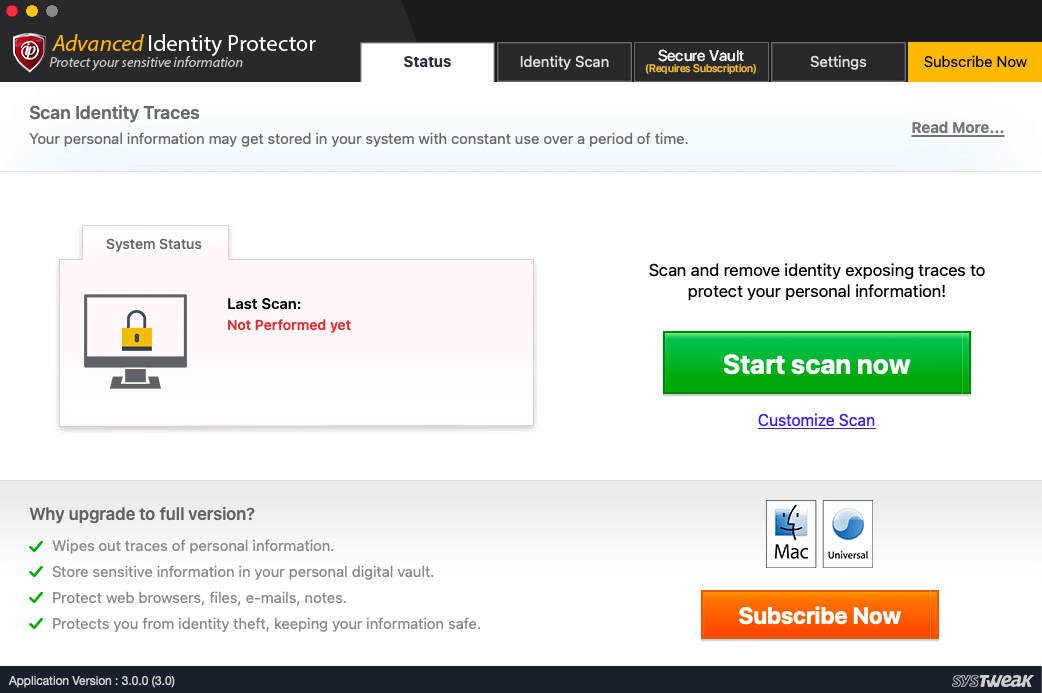
3. 도구가 ID 추적을 제공하면 각각을 철저히 스캔할 수 있습니다.
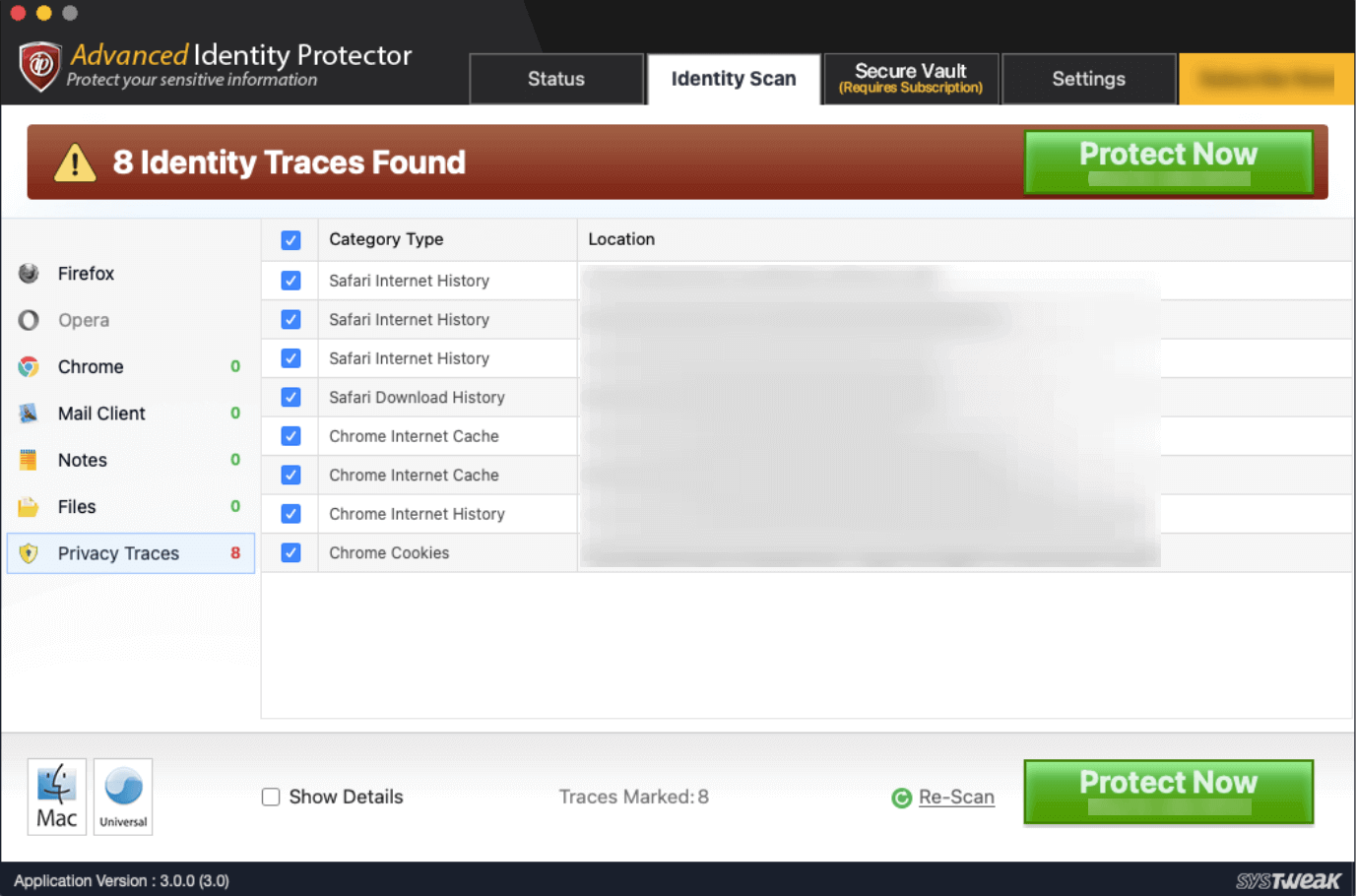
4. 확인되면 지금 보호 버튼을 클릭할 수 있습니다.
5. 이제 이러한 추적을 삭제할지, 볼트로 이동할지 또는 제외에 추가할지 결정할 수 있습니다.

제외에 특정 추적을 추가하면 해당 추적은 향후 검색에 나타나지 않으며 이러한 추적을 삭제하지 않도록 저장할 수 있습니다.
3. 앱 연결 해제 및 서비스 승인 취소
이것은 Mac에 있는 모든 앱에 입찰하는 단계입니다. 라이선스가 필요하고 제한된 컴퓨터에서 작동하는 앱을 염두에 두어야 합니다. 해당 앱에 대한 라이선스를 구매한 경우 판매업체에 알리거나 라이선스 이전 절차를 확인하는 것이 좋습니다. iCloud 계정에서 로그아웃합니다. 이렇게 하면 Apple ID가 연결된 항목이 없는지 확인할 수 있습니다. 따라서 로그아웃을 위해 –
1. 애플 아이콘 클릭
2. 시스템 환경설정 선택
3. iCloud 클릭
4. 관련 데이터의 복사본이 제거되도록 앱 옆의 모든 상자를 선택 취소합니다.
5. 로그아웃 클릭
4. 결제 수단 제거
Mac의 App Store에서 설정했을 수 있는 결제 수단을 제거할 수도 있습니다.
1. 앱 스토어 열기
2. 로그인 버튼을 클릭하거나 사이드바에 있는 귀하의 이름을 클릭하십시오.
3. 정보 보기 클릭
4. 결제 정보 옆에 있는 결제 관리 를 클릭합니다.
5. 결제 수단 옆에 있는 편집 을 클릭한 다음 제거 를 클릭합니다.
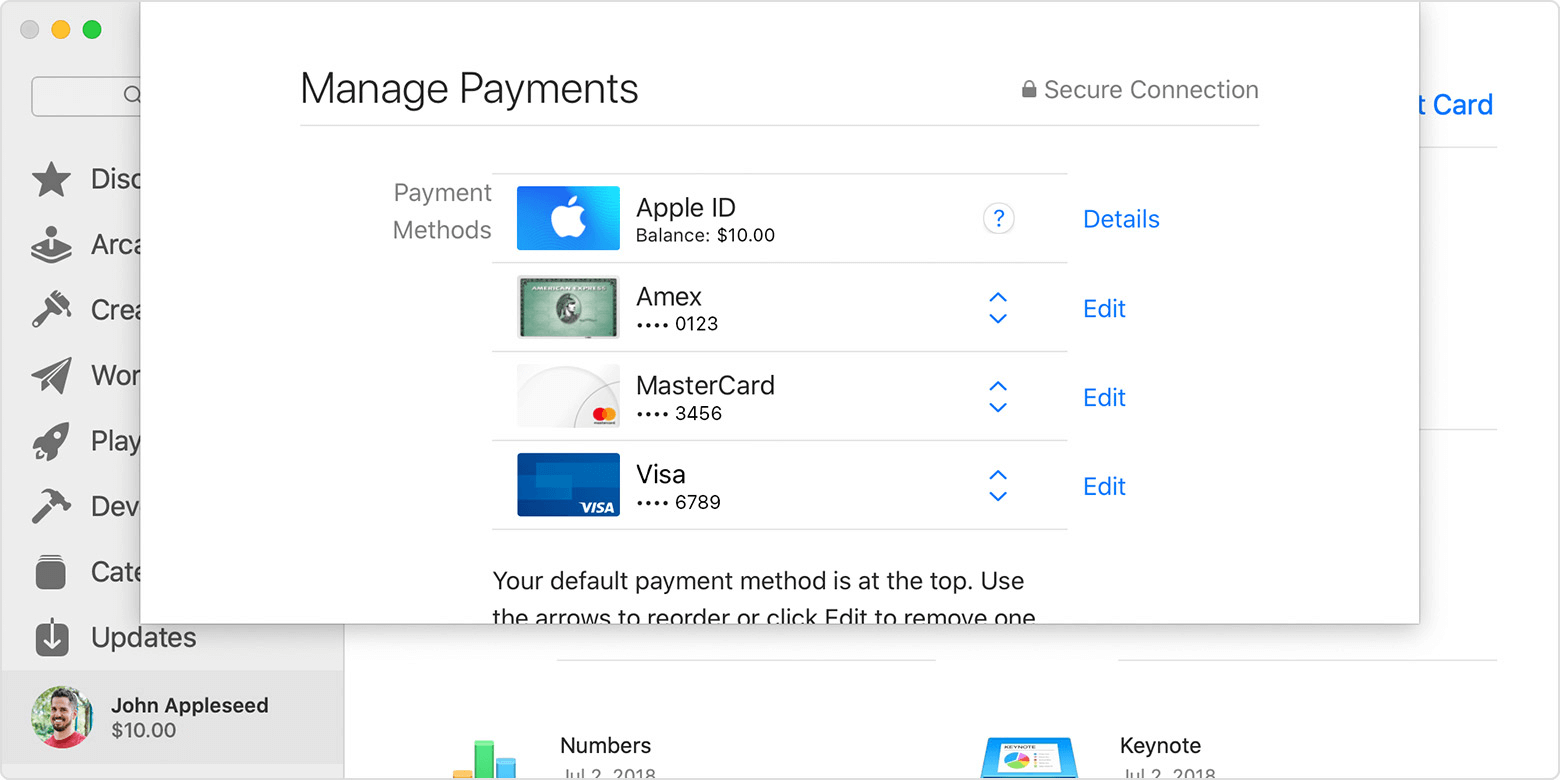
5. Mac 지우기 및 재설정
따라서 마침내 모든 계정의 연결을 해제하고 지불 방법을 제거했으므로 이제 Mac의 드라이브를 지우고 Mac을 공장 초기화로 재설정할 수 있습니다. 이에 대한 단계는 아래에 설명되어 있습니다.
1. 애플 아이콘 클릭
2. 다시 시작 선택
3. 차임벨 소리가 들리면 Command + R 을 누르고 있으면 Mac이 재부팅됩니다.
4. macOS 유틸리티 화면이 나타나면 디스크 유틸리티 를 클릭합니다.
5. Mac 드라이브를 선택한 다음 지우기 를 클릭하십시오.
6. 형식 옵션을 선택합니다.
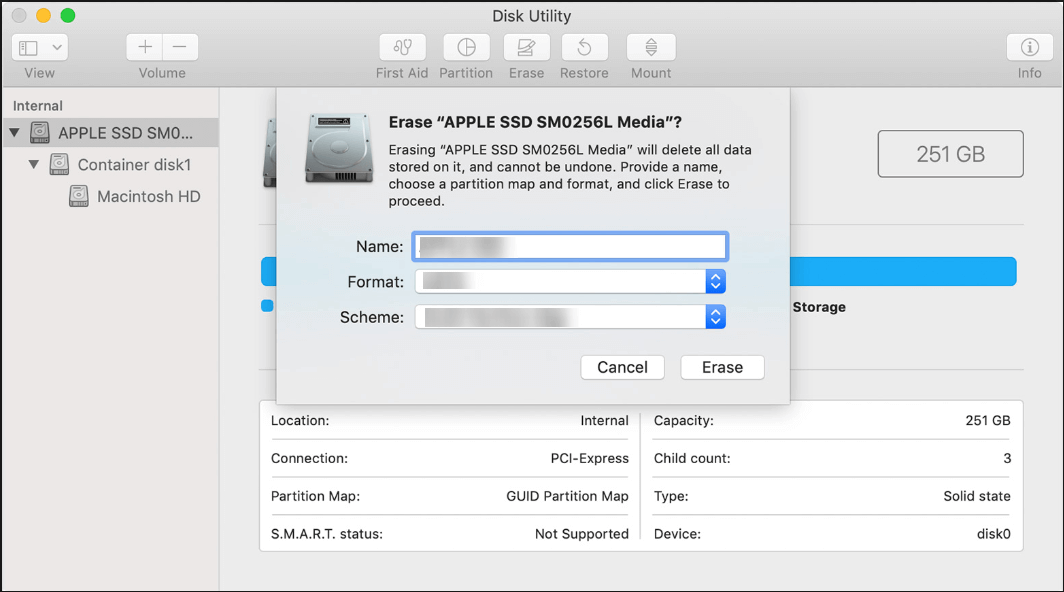
워핑 업
Mac에서 개인 데이터를 지우면 Mac이 없는 상황에서 Mac의 개인 정보를 보호할 수 있습니다. 따라서 수리를 위해 Mac을 밀어내거나 판매하기 전에 위의 방법과 특히 Advanced Identity Protector와 같은 도구를 사용하여 개인 정보 추적을 제거해야 합니다. 블로그의 정보가 도움이 되었다면 아래의 댓글 섹션에서 우리에게 소리를 지르십시오. 더 많은 콘텐츠를 보려면 Tweak Library를 계속 읽으십시오.